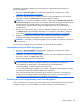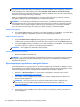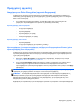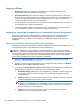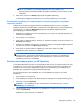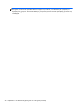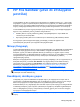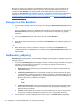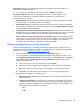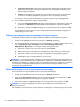HP Client Security Getting Started
●
Temporary Internet files (Προσωρινά αρχεία Internet)—Καταστρέφει αντίγραφα σελίδων
Web, εικόνες και πολυμέσα που έχουν αποθηκευτεί από προγράμματα περιήγησης στο
Web για ταχύτερη προβολή.
●
Cookies—Καταστρέφει όλα τα αρχεία που είναι αποθηκευμένα σε έναν υπολογιστή από
ιστότοπους στο Web για αποθήκευση προτιμήσεων όπως πληροφορίες σύνδεσης.
Αν επιλεγούν, αυτοί οι πόροι καταστρέφονται τη χρονική στιγμή που έχει
προγραμματιστεί.
4. Για να επιλέξετε πρόσθετους πόρους για καταστροφή:
α. Στην επιλογή Scheduled Shred List (Λίστα προγραμματισμένης καταστροφής), κάντε κλικ
ή πατήστε στο Add folder (Προσθήκη φακέλου) και αναζητήστε το αρχείο ή το φάκελο.
β. Κάντε κλικ ή πατήστε στο Open (Άνοιγμα) και στη συνέχεια κάντε κλικ ή πατήστε στο OK.
Για να αφαιρέσετε έναν
πόρο από τη λίστα προγραμματισμένης καταστροφής, καταργήστε το
πλαίσιο ελέγχου για τον πόρο.
Ρύθμιση προγραμματισμού απαλοιφής ελεύθερου χώρου
Η απαλοιφή ελεύθερου χώρου δεν παρέχει πρόσθετη ασφάλεια σε κατεστραμμένους πόρους.
1. Ανοίξτε το File Sanitizer και κάντε κλικ ή πατήστε στο Settings (Ρυθμίσεις).
2. Για να προγραμματίσετε ένα μελλοντικό χρόνο για απαλοιφή της μονάδας σκληρού δίσκου, κάτω
από το Προγραμματισμός απαλοιφής, επιλέξτε Ποτέ, Μία φορά, Ημερησίως,
Εβδομαδιαίως, Μηνιαίωςκαι, στη συνέχεια, επιλέξτε μια ημέρα
και ώρα.
α. Κάντε κλικ ή πατήστε στην ώρα, τα λεπτά ή στο πεδίο ΠΜ/ΜΜ.
β. Κάντε κύλιση μέχρι η επιθυμητή ώρα να εμφανίζεται στο ίδιο επίπεδο με τα άλλα πεδία.
γ. Κάντε κλικ ή πατήστε στη λευκή περιοχή που περιβάλλει τα πεδία ρύθμισης χρόνου.
δ. Επαναλάβετε μέχρι να
προγραμματίσετε τη σωστή ώρα.
ΣΗΜΕΙΩΣΗ Η λειτουργία απαλοιφής ελεύθερου χώρου μπορεί να διαρκέσει αρκετά. Βεβαιωθείτε ότι
ο υπολογιστής είναι συνδεδεμένος στην τροφοδοσία AC. Παρόλο που η απαλοιφή ελεύθερου χώρου
εκτελείται στο παρασκήνιο, η αυξημένη χρήση του επεξεργαστή ενδέχεται να επηρεάσει την απόδοση
του υπολογιστή. Η απαλοιφή ελεύθερου χώρου μπορεί να εκτελεστεί αργά το βράδυ ή όταν ο
υπολογιστής
δεν χρησιμοποιείται.
Προστασία αρχείων από τη λειτουργία καταστροφής
Για να προστατεύσετε αρχεία ή φακέλους από τη λειτουργία καταστροφής:
1. Ανοίξτε το File Sanitizer και κάντε κλικ ή πατήστε στο Settings (Ρυθμίσεις).
2. Στην επιλογή Never Shred List (Ποτέ στη λίστα καταστροφής) κάντε κλικ ή πατήστε στο Add
folder (Προσθήκη φακέλου) και αναζητήστε το αρχείο ή το φάκελο.
3. Κάντε κλικ ή πατήστε στο Open (Άνοιγμα
) και στη συνέχεια κάντε κλικ ή πατήστε στο OK.
ΣΗΜΕΙΩΣΗ Τα αρχεία που βρίσκονται σε αυτή τη λίστα παραμένουν προστατευμένα όσο
βρίσκονται στη λίστα.
Για να αφαιρέσετε έναν πόρο από τη λίστα εξαιρέσεων, καταργήστε το πλαίσιο ελέγχου για τον πόρο.
44 Κεφάλαιο 6 HP File Sanitizer (μόνο σε επιλεγμένα μοντέλα)